Article Number: 000191590
S2422HZ, S2722DZ 모니터에서 마이크가 작동하지 않거나 감지되지 않거나 볼륨이 낮음
Summary: 이 문서에서는 S2422HZ 및 S2722DZ 모니터에 영향을 주는 마이크가 작동하지 않거나 감지되지 않거나 볼륨이 낮은 문제에 대해 설명합니다.
Article Content
Symptoms
S2422HZ 및 S2722DZ 모니터에 USB-C 마이크 문제가 발생할 수 있습니다. 다음 증상이 포함됩니다.
- 마이크가 작동하지 않습니다.
- 컴퓨터에서 마이크를 인식하지 못합니다.
- 마이크가 낮은 사운드 볼륨을 나타냅니다.
Cause
발생한 증상에 따른 두 가지 잠재적 원인이 있습니다.
- USB 케이블(USB-C-USB-C)이 연결되어 있지 않습니다.
- "반향 제거 스피커폰(S2422HZ 또는 S2722DZ)" 오디오 경로가 선택되지 않았습니다.
Resolution
이 문제를 해결하려면 다음 단계를 따르십시오.
- USB-C-USB-C 케이블 또는 *HDMI/DP + USB-A-USB-C 케이블을 사용하여 컴퓨터를 모니터에 연결합니다.
참고: USB-A-USB-C/HDMI/DP 케이블은 선택 사항입니다(제품 상자에 포함되어 있지 않음).
- Windows 시작 버튼 또는 검색 아이콘을 클릭하고 Sound Settings를 입력합니다.
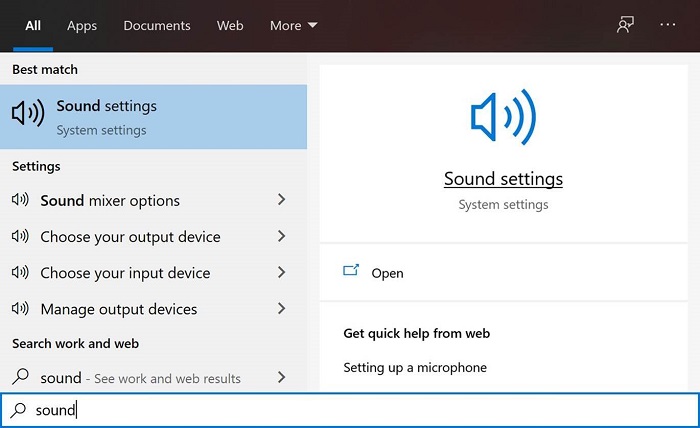
- 입력 및 출력 디바이스를 "Echo Cancelling Speakerphone"으로 설정합니다.
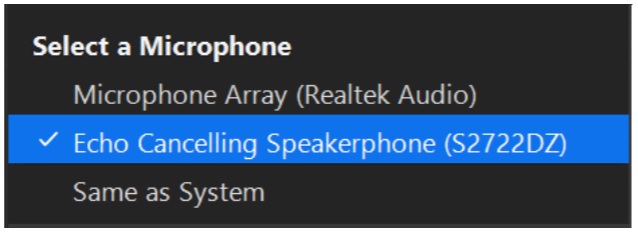
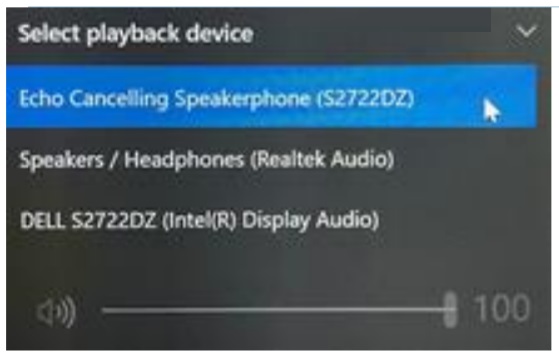
- 마이크에서 Device Properties를 클릭하고 마이크 볼륨을 100으로 설정합니다.
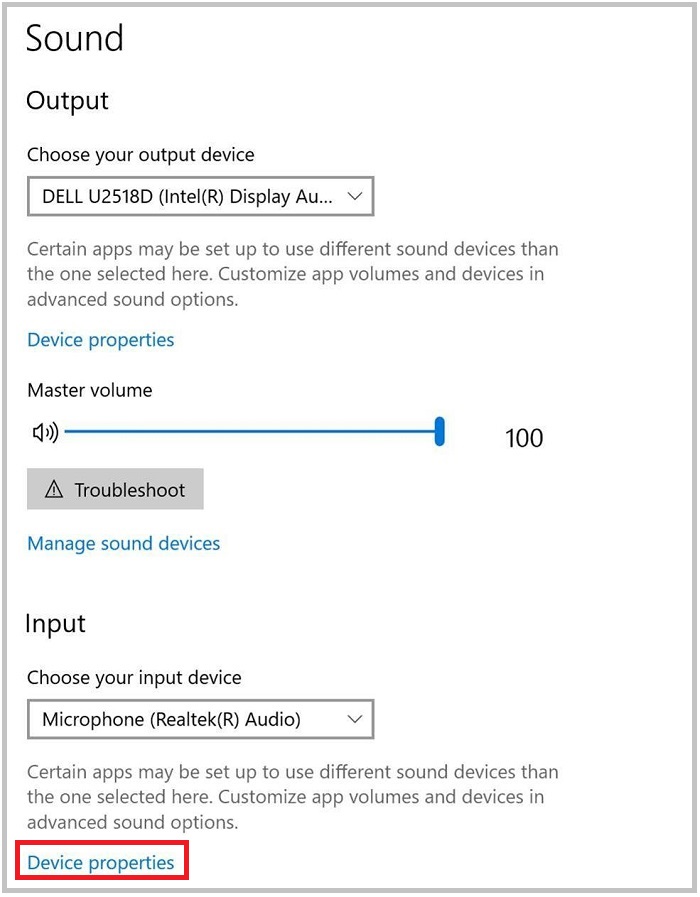
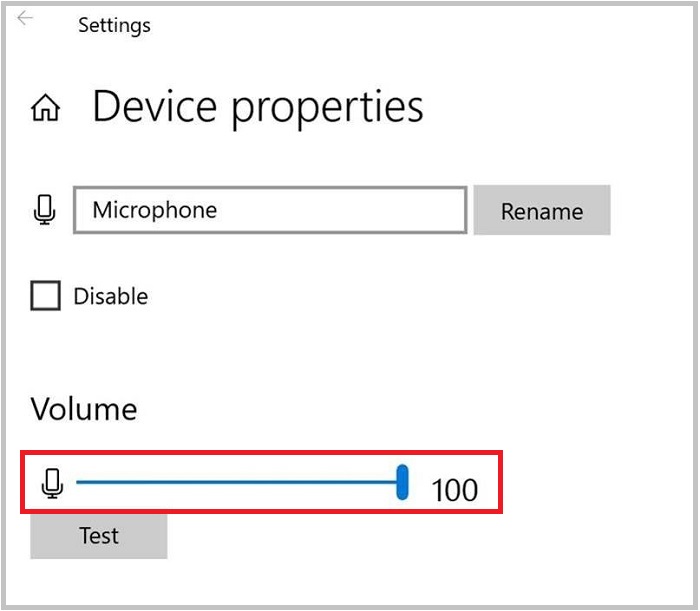
- 모니터 OSD 메뉴에서 마이크 활성화 및 음소거 해제: Audio and webcam → Microphone → Unmute
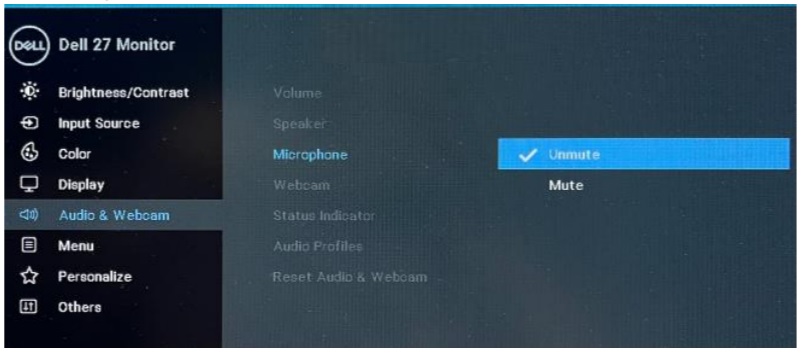
참고: *HDMI/DP 케이블만 모니터에서 개인 컴퓨터에 연결된 경우 "DELL S2422HZ or DELL S2722DZ" 스피커 하나만 표시됩니다. 마이크 및 에코 캔슬링 스피커폰은 이 선택에서 지원되지 않습니다. 이 선택은 오디오 재생에만 적용됩니다. "Echo Cancelling Speakerphone(S2422HZ or S2722DZ)" 오디오 경로를 선택하는 것이 좋습니다.
참고: S2422HZ/S2722DZ만 USB-C-USB-C 케이블과 함께 제공됩니다. 사용자의 컴퓨터에 USB-C 포트가 없는 경우 USB-A-USB-C 케이블을 별도로 구입해야 합니다. 웹캠 및 마이크는 USB-C-USB-C 케이블 또는 USB-A-USB-C가 컴퓨터에서 모니터로 연결된 경우에만 작동합니다. 오디오는 USB-C-USB C/HDMI/DP 케이블을 사용하여 지원됩니다.
Article Properties
Affected Product
Dell S2422HZ, Dell S2722DZ
Last Published Date
23 Jan 2024
Version
8
Article Type
Solution